¶ Gestionar Asistencias
En Dragsa Connect, el usuario tiene acceso a un módulo de asistencia remota que permite realizar o recibir llamadas y videollamadas con herramientas integradas diseñadas para facilitar la identificación y resolución de problemas técnicos.
Durante estas interacciones, además de la llamada, los usuarios tienen las siguientes opciones:
- Chat en tiempo real: Permite la comunicación instantánea entre el técnico y el operario.
- Compartir documentos: Los usuarios pueden enviar y recibir archivos relacionados con la asistencia.
- Anotaciones en pantalla: Tanto el técnico como el operario pueden realizar dibujos o anotaciones sobre la pantalla que están compartiendo.
Al finalizar la sesión de teleasistencia, se genera automáticamente un informe detallado sobre la interacción realizada, registrando en el sistema todo el proceso.
¶ ¿Cómo organizar una asistencia remota?
Para organizar una teleasistencia, el usuario debe seguir estos pasos:
- Acceder al apartado Organizar teleasistencia en el sistema de Dragsa Connect.
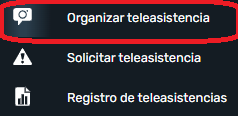
- Al ingresar, el navegador solicitará permisos para reproducir el audio. Es fundamental conceder estos permisos para asegurar la correcta comunicación durante la teleasistencia.
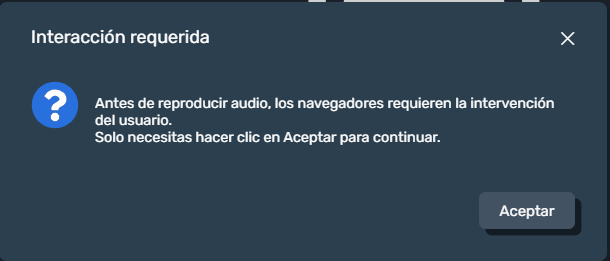
- Tras otorgar los permisos de audio, el sistema entra en modo de espera hasta que se inicie la llamada de asistencia.
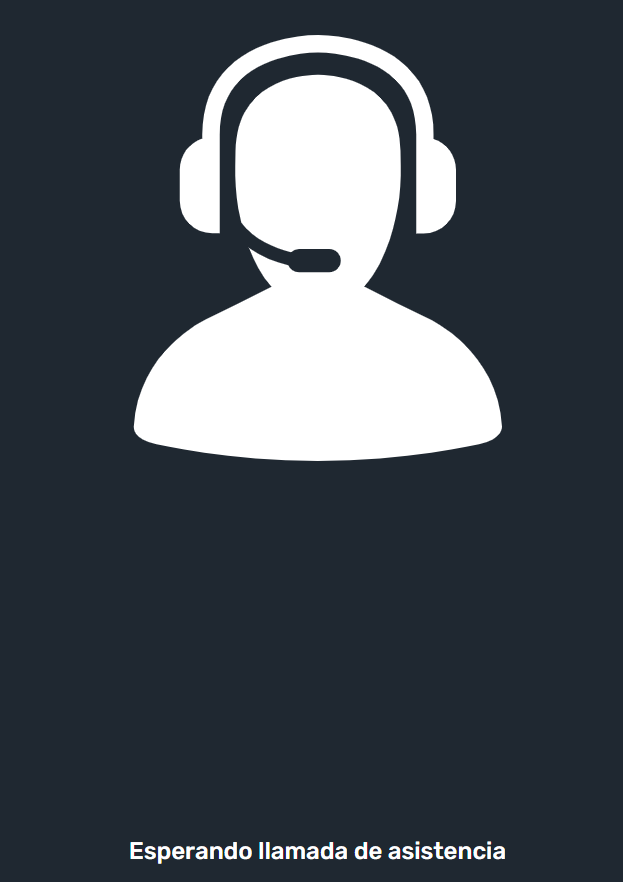
¶ ¿Cómo solicitar una teleasistencia?
Para solicitar una teleasistencia, el usuario debe seguir estos pasos:
- Acceder al apartado Solicitar teleasistencia dentro del módulo de teleasistencia.
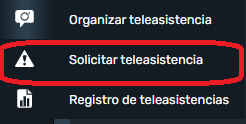
- En este apartado, se muestra el número de técnicos disponibles. Si hay varios técnicos, el usuario puede utilizar un buscador por nombre para localizar al técnico deseado.
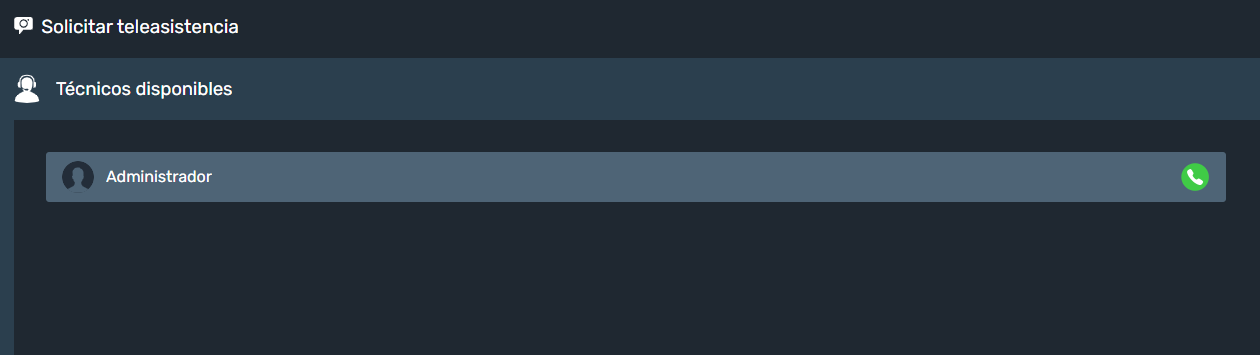
- El usuario cuenta con un botón de ajustes, que despliega el menú de ajustes de dispositivos donde puede configurar:
- Cámara.
- Micrófono.
- Altavoz.
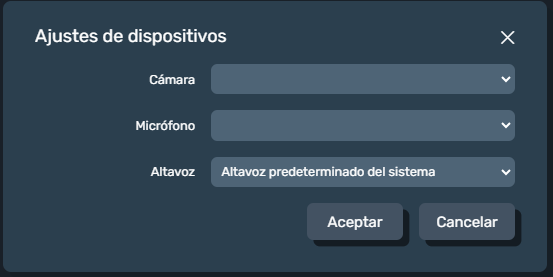
Una vez que el usuario ha encontrado al técnico que buscaba, simplemente debe hacer clic sobre su nombre. La llamada comenzará, y el técnico deberá aceptar la llamada para que inicie la teleasistencia.
¶ ¿Cómo interactuar durante una teleasistencia?
Durante una llamada de teleasistencia, el usuario cuenta con una serie de botones alrededor de la pantalla que brindan diversas funcionalidades para mejorar la interacción. A continuación, se detallan las principales herramientas disponibles:
-
Modo dibujo: Ubicado en la esquina superior izquierda. Al activarlo, el botón cambia a Modo formas, y se despliega un menú en la parte superior con opciones como:
- Grosor de la línea: Ajusta el grosor del trazo.
- Paleta de colores: Selecciona colores para dibujar.
- Deshacer y rehacer: Modifica las acciones anteriores.
- Borrar: Elimina los trazos realizados.
- Cerrar el modo dibujo: Desactiva la herramienta.
-
Modo formas: Cambia el botón de nuevo a Modo dibujo y despliega las siguientes opciones:
- Selección de formas: Elige entre diferentes formas predefinidas.
- Paleta de colores: Selecciona colores para las formas.
- Deshacer y rehacer: Modifica las acciones realizadas.
- Borrar: Elimina las formas actuales.
- Cerrar el modo formas: Desactiva la herramienta.
-
Mostrar cursor: Permite que el técnico vea el cursor del usuario durante la sesión. Para ocultarlo, se vuelve a pulsar el botón.
-
Mostrar archivos adjuntos: Situado en la esquina superior derecha. Al activarlo, se despliega una barra lateral derecha con los archivos ya enviados, un buscador y un botón para adjuntar nuevos archivos.
-
Mostrar chat: También en la esquina superior derecha. Al pulsarlo, se despliega un panel lateral derecho que muestra el chat entre los participantes.
-
Desactivar sonido: Silencia el sonido de la llamada.
-
Desactivar micrófono: Silencia el micrófono del usuario.
-
Desactivar vídeo: Apaga la cámara del usuario.
-
Ajustes de dispositivos: Permite configurar la cámara, micrófono o altavoz.
-
Captura de pantalla: Permite tomar una captura de la pantalla compartida.
-
Pantalla completa: Activa el modo de pantalla completa para una mejor visualización.
¶ Registro de teleasistencia
Una vez finalizada la llamada de teleasistencia, el técnico puede completar un informe que detalla la sesión. Si no lo hace de inmediato, el informe podrá ser completado en otro momento desde el apartado Registro de teleasistencia, accesible en la barra lateral izquierda, dentro de la sección Teleasistencia.
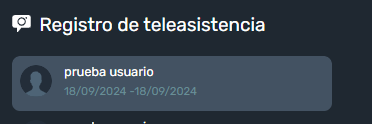
Al rellenar el informe, se genera un archivo PDF con el contenido registrado. Además, este informe puede ser editado más tarde usando el botón Editar situado en la parte superior derecha de la pantalla de visualización del informe. Esto permite modificar la información previamente registrada.
Solo los técnicos responsables del informe o aquellos con permisos especiales pueden editarlo.
En el apartado registro de teleasistencia si pulsamos sobre uno de ellos se nos muestra el informe PDF nos muestra el archivo pdf con el informe con los parametros actuales del documento. Este apartado el usuario tiene las opciones de visulizacion de un PDF con posibilidad de impirmir y descragar este.
¶ Opciones en el apartado de Registro de teleasistencia:
Al seleccionar uno de los registros, el sistema muestra el informe en formato PDF. Este documento incluye todas las anotaciones actuales y ofrece las opciones de imprimir o descargar.
El informe también puede mostrar información adicional:
- Chat: Si hubo una conversación por chat, se puede visualizar activando el botón correspondiente.
- Archivos adjuntos: Muestra cualquier archivo compartido durante la teleasistencia.
¶ Editar el informe
El informe puede modificarse si se requiere. Al seleccionar la opción de Editar, se despliega un menú de configuración con los siguientes campos:
- Descripción: Un nombre descriptivo para identificar la llamada.
- Técnico: Nombre del técnico responsable.
- Operario: Nombre del operario que participó.
- Obra/Proyecto: El proyecto o trabajo asociado a la teleasistencia.
- Máquina: Identificación de la máquina involucrada en la llamada.
- Inicio: Fecha y hora de inicio de la llamada.
- Fin: Fecha y hora de finalización.
- Duración: Duración total de la llamada.
- Estado de la asistencia: Puede estar en estado Finalizada, Pendiente, o Abierta.
- Incluir en el informe: El usuario puede optar por incluir en el PDF el chat, las imágenes y/o los archivos adjuntos.
- Observaciones de la asistencia: Espacio para añadir descripciones adicionales o comentarios sobre la asistencia realizada.
